大家好!今天我想与大家分享一个非常实用的Blender插件——BoxCutter。这个插件可以帮助你在Blender中轻松进行快速切割与建模,为你的3D项目增添更多可能性。下面我将详细介绍这个插件的功能和使用方法,希望对大家有所帮助。
插件介绍
BoxCutter插件是一款强大的布尔运算工具,专为Blender用户设计。它可以让你在3D建模过程中快速创建复杂的切割和布尔操作,大大提升建模效率。无论是用于概念设计、详细建模还是快速原型制作,这个插件都能为你提供便捷的解决方案。

主要功能
- 快速切割:利用BoxCutter,可以在3D对象上进行快速、精确的切割操作,创建各种复杂形状。
- 直观的用户界面:插件提供了易于使用的界面,让你可以轻松进行布尔操作。
- 多种切割模式:支持矩形、圆形、多边形等多种切割模式,满足不同的建模需求。
- 实时预览:在进行切割操作时,可以实时预览结果,方便进行调整和优化。
安装
- 安装插件:在Blender中,打开“Edit”菜单,选择“Preferences”。在弹出的窗口中,选择“Add-ons”标签,然后点击“Install”按钮,选择下载好的插件文件进行安装。安装好后直接永久免费使用
- 启用插件:安装完成后,在“Add-ons”标签中找到BoxCutter插件,勾选启用即可。
使用方法
- 激活BoxCutter:在Blender界面中,按下快捷键
Alt + W,激活BoxCutter工具。 - 选择切割模式:在屏幕左侧的工具栏中选择所需的切割模式,如矩形切割、圆形切割或多边形切割。
- 进行切割:在3D视图中点击并拖动鼠标,绘制出切割形状,松开鼠标按钮即可完成切割操作。
- 调整参数:使用工具栏中的参数设置,可以调整切割的深度、角度和其他细节,确保切割结果符合你的需求。
提示和技巧
- 快捷键:熟悉BoxCutter的快捷键可以大大提升你的工作效率,例如
D键用于调整切割深度,Tab键用于切换切割模式。 - 组合使用:将BoxCutter与Blender的其他建模工具结合使用,可以实现更加复杂和精细的建模效果。
- 多次切割:在同一个对象上进行多次切割,可以创造出非常复杂的几何形状和结构。
声明:本站所有文章,如无特殊说明或标注,均为本站原创发布。任何个人或组织,在未征得本站同意时,禁止复制、盗用、采集、发布本站内容到任何网站、书籍等各类媒体平台。如若本站内容侵犯了原著者的合法权益,可联系我们进行处理。